win10不自动锁屏 win10怎样停止电脑自动锁屏
更新时间:2023-12-30 14:54:21作者:yang
Win10系统在默认情况下会自动锁屏,这对于很多用户来说可能会带来一些不便,无论是在工作中还是在娱乐时,频繁输入密码解锁屏幕无疑是一种打断和浪费时间的行为。有没有什么方法可以停止Win10系统的自动锁屏功能呢?本文将为大家介绍一些简便有效的方法,让我们轻松摆脱这一困扰。
操作方法:
1.打开控制面板。
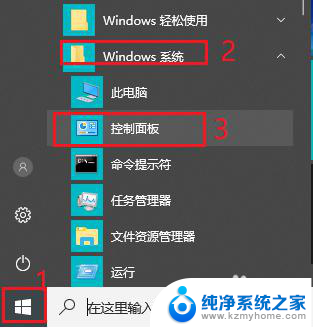
2.将查看方式改为“大图标”。
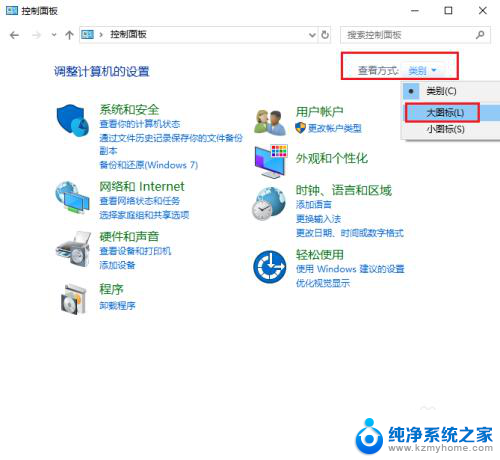
3.点击“电源选项”。
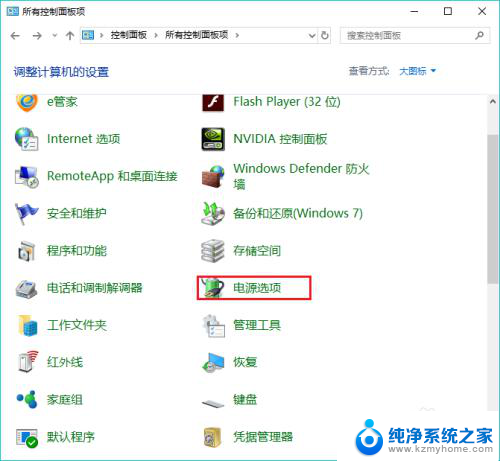
4.点击左侧“更改计算机睡眠时间”。
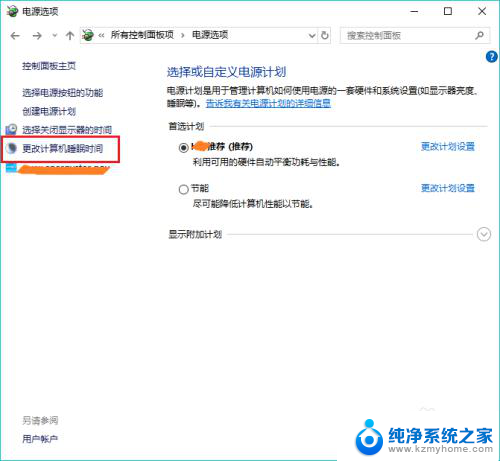
5.更改“使计算机进入睡眠状态”时间为“从不”。
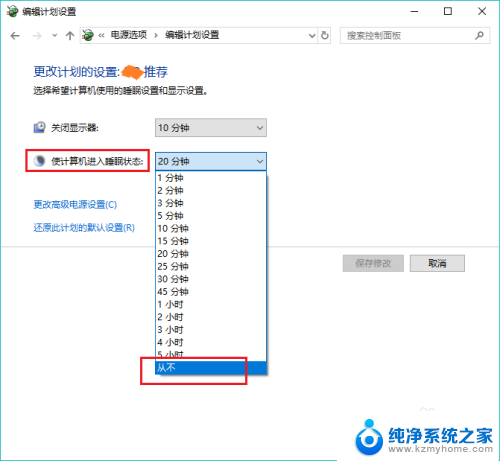
6.点击“保存修改”。win10电脑就不再会自动锁屏啦。
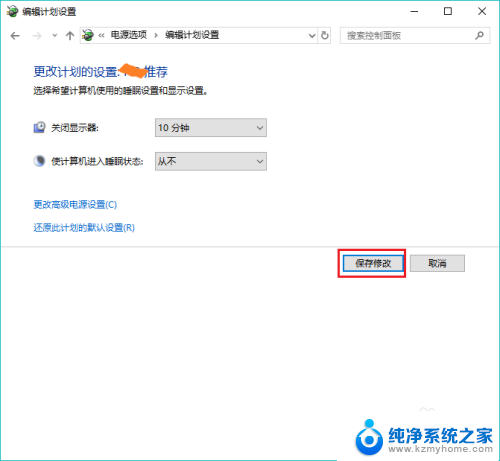
以上是win10不自动锁屏的所有内容,如果您遇到这种情况,可以根据小编的方法来解决,希望这对您有所帮助。
win10不自动锁屏 win10怎样停止电脑自动锁屏相关教程
- 怎么设置电脑屏幕自动锁屏 win10如何设置自动锁屏
- windows10如何不锁屏 怎样在win10上取消电脑自动锁屏
- 电脑黑屏自动锁屏怎么设置 win10怎么设置自动锁屏
- 电脑屏幕自动锁屏怎么设置 win10自动锁屏在哪里设置
- 电脑怎么弄自动锁屏 win10自动锁屏在哪里设置
- 怎么让电脑自动锁屏 win10怎么设置自动锁屏时间
- 怎么把电脑的自动锁屏关掉 Win10自动锁屏关闭方法
- 怎么取消锁屏时间 win10怎样取消电脑休眠时的自动锁屏
- dell电脑怎么关闭锁屏 win10怎样关闭电脑自动锁屏
- 自动锁屏可以关闭吗 win10如何取消电脑自动锁屏
- win10如何查看蓝屏日志 win10蓝屏日志查看教程
- win10自动休眠设置 win10自动休眠设置方法
- 开机时按什么键进入bios win10系统开机按什么键可以进入bios
- win10两台电脑如何设置共享文件夹 两台win10 电脑共享文件夹的方法
- 电脑右下角的图标怎么显示出来 如何让win10所有图标都显示在任务栏右下角
- win10自动更新导致蓝屏 Win10正式版自动更新失败蓝屏怎么解决
win10系统教程推荐
- 1 win10自动休眠设置 win10自动休眠设置方法
- 2 笔记本蓝牙连接电视后如何投屏 win10笔记本无线投屏到电视怎么设置
- 3 win10关闭windows防火墙 Win10系统关闭防火墙步骤
- 4 win10开机图标变大了 win10电脑重启图标变大解决技巧
- 5 电脑重置后windows怎么激活 win10系统重置后激活方法
- 6 怎么开电脑麦克风权限 win10麦克风权限在哪里可以找到
- 7 windows 10开机动画 Windows10开机动画设置方法
- 8 输入法微软拼音怎么调 win10电脑微软拼音输入法怎么调整
- 9 win10没有ppt怎么办 win10右键新建中没有PPT选项怎么添加
- 10 笔记本硬盘损坏是否会导致蓝屏 Win10系统DRIVER POWER STATE FAILURE蓝屏怎么处理